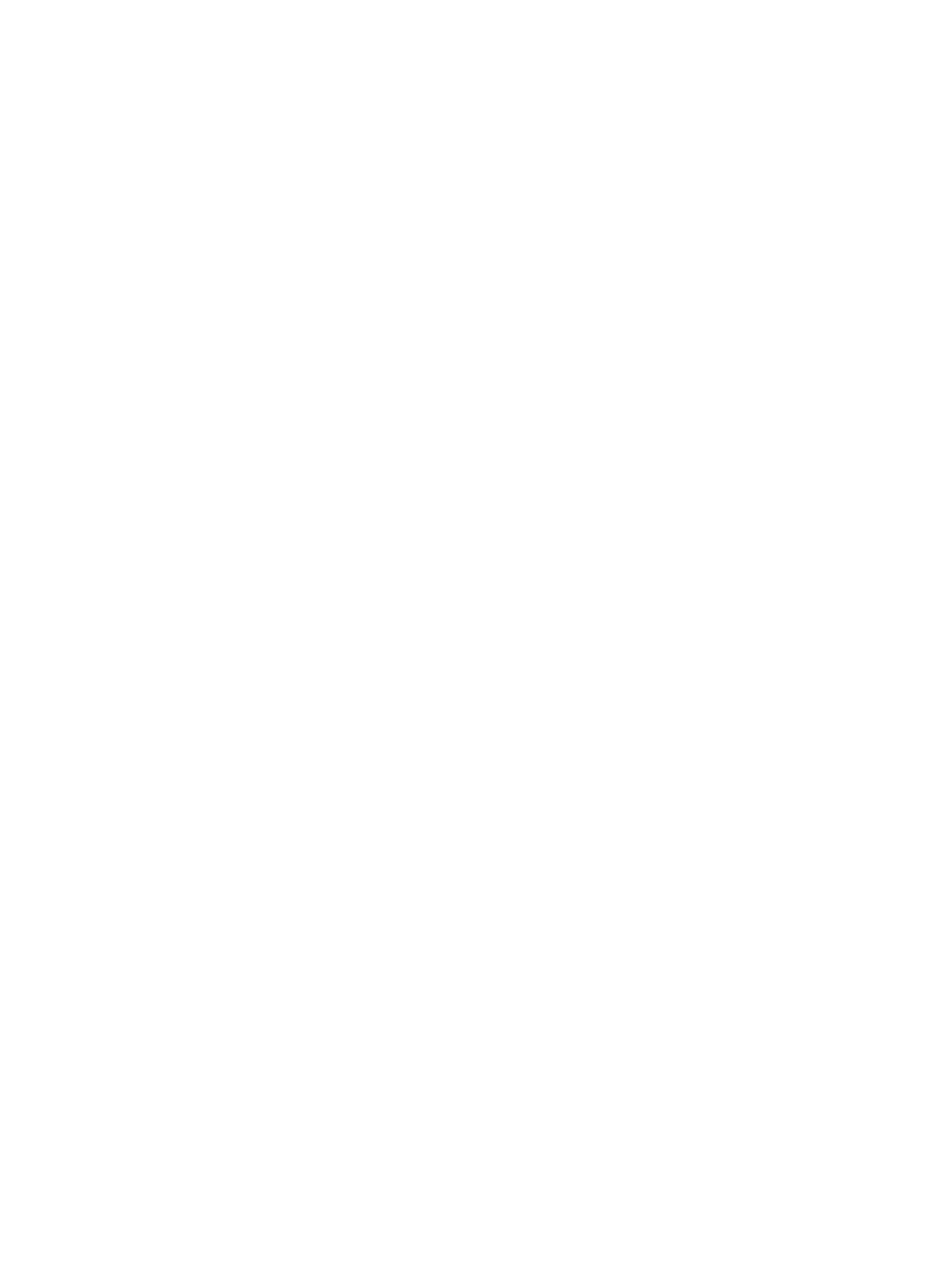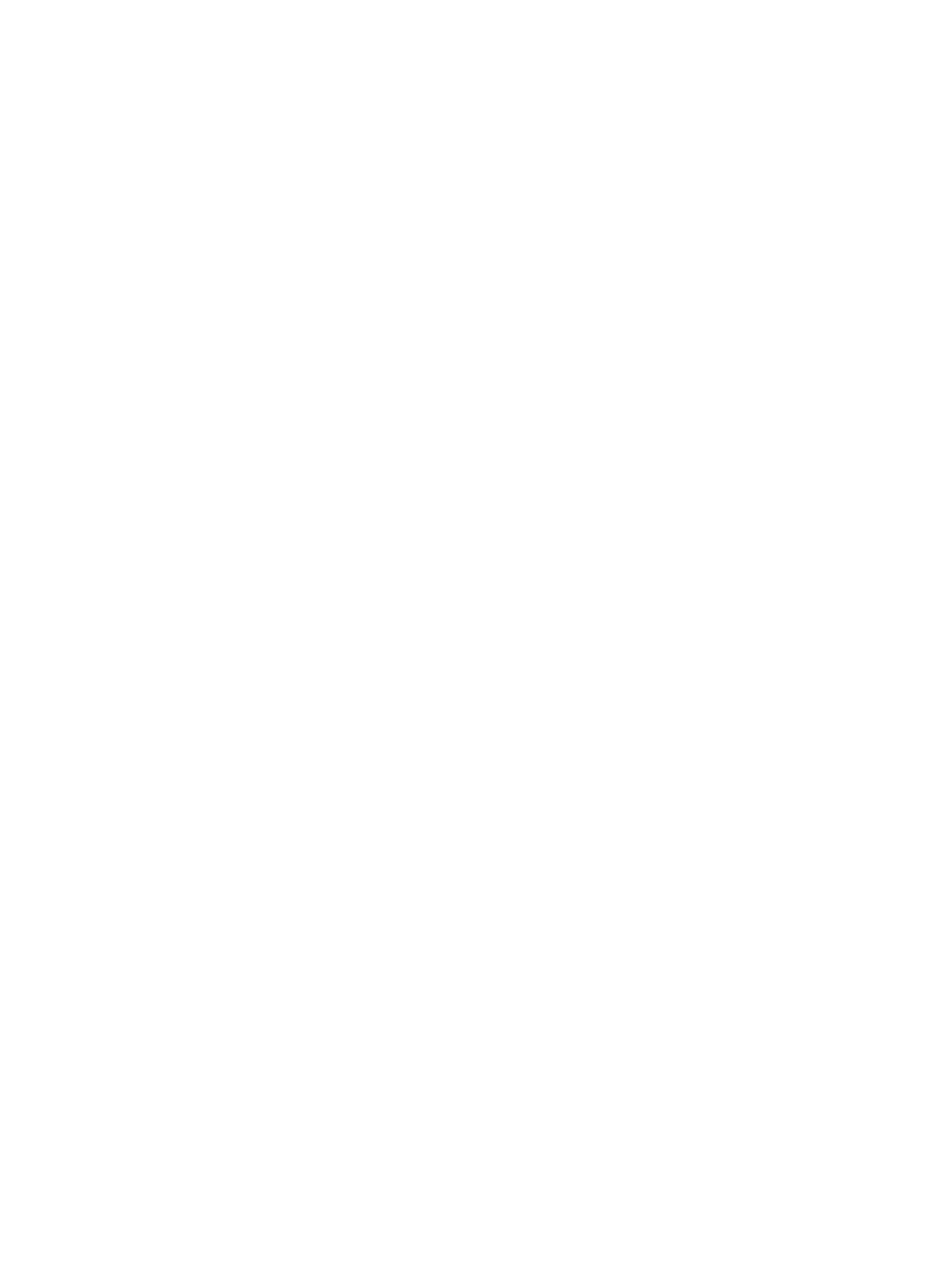
Disk M.2 PCIe SSD.......................................................................................................................................................... 29
Demontáž disku SSD M.2.........................................................................................................................................29
Montáž disku SSD M.2............................................................................................................................................. 30
čítačka kariet SD...............................................................................................................................................................31
Demontáž čítačky kariet SD...................................................................................................................................... 31
Montáž čítačky kariet SD..........................................................................................................................................32
Pamäťový modul...............................................................................................................................................................33
Demontáž pamäťového modulu............................................................................................................................... 33
Inštalácia pamäťového modulu................................................................................................................................. 34
Rozširujúca karta..............................................................................................................................................................35
Demontáž rozširujúcej karty PCIe............................................................................................................................35
Montáž rozširujúcej karty PCIe................................................................................................................................ 36
Voliteľný modul VGA........................................................................................................................................................ 37
Demontáž voliteľného modulu VGA.........................................................................................................................37
Montáž voliteľného modulu VGA............................................................................................................................. 38
Napájacia jednotka...........................................................................................................................................................39
Demontáž napájacieho zdroja alebo PSU............................................................................................................... 39
Montáž napájacieho zdroja alebo PSU....................................................................................................................40
Spínač vniknutia do skrinky.............................................................................................................................................42
Demontáž spínača vniknutia do skrinky.................................................................................................................. 42
Inštalácia spínača vniknutia do skrinky.................................................................................................................... 43
Tlačidlo napájania............................................................................................................................................................. 44
Demontáž tlačidla napájania..................................................................................................................................... 44
Montáž tlačidla napájania..........................................................................................................................................46
Reproduktor......................................................................................................................................................................48
Demontáž reproduktora............................................................................................................................................ 48
Montáž reproduktora.................................................................................................................................................49
Gombíková batéria...........................................................................................................................................................50
Demontáž gombíkovej batérie..................................................................................................................................50
Inštalácia gombíkovej batérie.....................................................................................................................................51
Ventilátor chladiča............................................................................................................................................................52
Demontáž ventilátora chladiča................................................................................................................................. 52
Montáž ventilátora chladiča......................................................................................................................................53
Chladič...............................................................................................................................................................................54
Demontáž chladiča.................................................................................................................................................... 54
Montáž chladiča.........................................................................................................................................................55
Procesor............................................................................................................................................................................56
Demontáž procesora................................................................................................................................................. 56
Montáž procesora......................................................................................................................................................57
Ventilátor systému........................................................................................................................................................... 58
Demontáž ventilátora systému.................................................................................................................................58
Inštalácia ventilátora systému...................................................................................................................................60
Systémová doska.............................................................................................................................................................62
Demontáž systémovej dosky....................................................................................................................................62
Inštalácia systémovej dosky......................................................................................................................................65
4 Riešenie problémov......................................................................................................................................69
4
Obsah